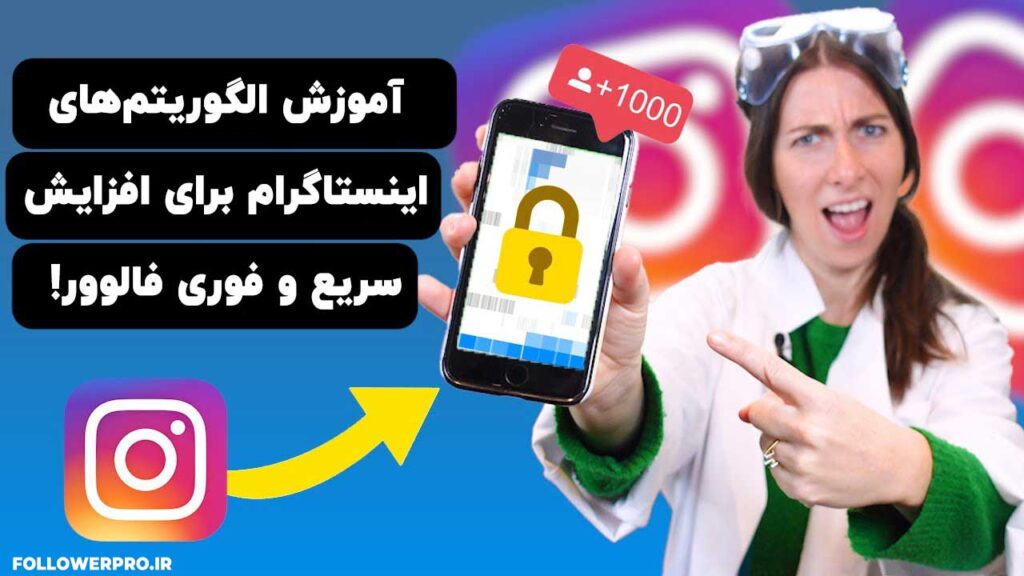اگر رمز اکانت اینستاگرام خود را فراموش کردهاید و به دنبال راهی ساده و سریع برای تغییر رمز اکانت اینستاگرام خود هستید، تا انتهای این مقاله با ما همراه باشید.
تغییر رمز اینستاگرام بدون داشتن رمز قبلی
به صورت کلی دو حالت برای تغییر رمز اکانت اینستاگرام بدون داشتن رمز قبل وجود دارد، حالت اول زمانی است که شما برنامه اینستاگرام را روی گوشی خود نصب دارید و میتوانید وارد اکانتتان شوید، حالت دوم زمانی است که شما به هیچ عنوان به اکانت خود دسترسی ندارید، که در ادامه آموزش هر دو حالت داده میشود.
تغییر رمز اینستاگرام بدون داشتن رمز (حالت اول)
اگر اینستاگرام را روی گوشی خود نصب دارید و قبلاً وارد اکانت شدهاید، برای تغییر رمز آن مراحل زیر را دنبال کنید:
1. وارد برنامه اینستاگرام در گوشی خود شوید.
2. از منوی پایین بخش سمت راست روی بخش پروفایل بزنید.
![تغییر رمز اینستاگرام بدون داشتن رمز قبلی [فوری و ساده]❤️ از منوی پایین بخش سمت راست روی بخش پروفایل بزنید](https://followerpro.ir/wp-content/uploads/2024/06/Change-Instagram-password-1-min.jpg)
3. از منوی بالا سمت راست روی آیکون سه خط افقی بزنید.
![تغییر رمز اینستاگرام بدون داشتن رمز قبلی [فوری و ساده]❤️ از منوی بالا سمت راست روی آیکون سه خط افقی بزنید](https://followerpro.ir/wp-content/uploads/2024/06/Change-Instagram-password-2-min.jpg)
4. در این بخش روی “Settings” یا همان “تنظیمات” بزنید.
![تغییر رمز اینستاگرام بدون داشتن رمز قبلی [فوری و ساده]❤️ در این بخش روی "Settings" یا همان "تنظیمات" بزنید](https://followerpro.ir/wp-content/uploads/2024/06/Change-Instagram-password-3-min.jpg)
5. در مرحله بعد وارد بخش “Security” یا همان “امنیت” شوید.
![تغییر رمز اینستاگرام بدون داشتن رمز قبلی [فوری و ساده]❤️ در مرحله بعد وارد بخش "Security" یا همان "امنیت" شوید](https://followerpro.ir/wp-content/uploads/2024/06/Change-Instagram-password-4-min.jpg)
6. در قسمت “login security” گزینه “Password” یا همان “رمز ورود” را بزنید.
7. سپس گزینه “?forgot your password” یا همان “رمز عبور خود را فراموش کردهاید” را بزنید.
![تغییر رمز اینستاگرام بدون داشتن رمز قبلی [فوری و ساده]❤️ سپس گزینه "?forgot your password" یا همان "رمز عبور خود را فراموش کردهاید" را بزنید](https://followerpro.ir/wp-content/uploads/2024/06/Change-Instagram-password-5-min.jpg)
8. بعد از لمس گزینه “?forgot your password” لینک انتخاب رمز جدید به ایمیل یا شماره تماس متصل به پیجتان ارسال میشود و شما پیامی در صفحه مشاهده میکنید که به شما میگوید این لینک را از طریق ایمیل ارسال میکند یا شماره تماس.
![تغییر رمز اینستاگرام بدون داشتن رمز قبلی [فوری و ساده]❤️ بعد از لمس گزینه "?forgot your password" لینک انتخاب رمز جدید به ایمیل یا شماره تماس متصل به پیجتان ارسال میشود و شما پیامی در صفحه مشاهده میکنید که به شما میگوید این لینک را از طریق ایمیل ارسال میکند یا شماره تماس](https://followerpro.ir/wp-content/uploads/2024/06/Change-Instagram-password-6-min.jpg)
9. ایمیل یا اسمس که از سمت اینستاگرام برای شما ارسال شده را باز کنید. معمولاً در ایمیل یک دکمه آبی رنگ با عنوان “Reset Password” به شما نشان داده میشود که با کلیک روی آن وارد برنامه اینستاگرام میشوید و به شما این اجازه را میدهد که بدون داشتن رمز قبلی، یک رمز جدید برای حساب اینستاگرام خود انتخاب کنید.
![تغییر رمز اینستاگرام بدون داشتن رمز قبلی [فوری و ساده]❤️ باز کردن لینک ریست پسورد اینستاگرام](https://followerpro.ir/wp-content/uploads/2024/06/Change-Instagram-password-7-min.jpg)
نکته: اگر اینستاگرام از طریق اسمس از شما درخواست تغییر رمز کرد، شما باید روی لینکی که در آن اسمس برای شما ارسال کرده بزنید تا وارد صفحه انتخاب رمز عبور جدید شوید.
تغییر رمز اینستاگرام بدون داشتن رمز (حالت دوم)
اگر اینستاگرام را نصب دارید و از اکانتتان خارج شدهاید، برای تغییر رمز آن مراحل زیر را دنبال کنید:
1. برنامه اینستاگرام رو باز کنید.
2. سپس روی “Forgot password” یا اگر گوشی اندروید دارید “Get help logging in” بزنید.
![تغییر رمز اینستاگرام بدون داشتن رمز قبلی [فوری و ساده]❤️ روی "Forgot password" یا اگر گوشی اندروید دارید "Get help logging in" بزنید](https://followerpro.ir/wp-content/uploads/2024/06/2022-5-gcnpvvpfbdivwhyrpyzjdc-970-80.webp)
3. در مرحله بعد به دلخواه، آیدی اینستاگرام خود یا شماره تلفن و یا ایمیل متصل به اکانت را وارد کنید و سپس دکمه آبی رنگ “send login text” را بزنید.
![تغییر رمز اینستاگرام بدون داشتن رمز قبلی [فوری و ساده]❤️ آیدی اینستاگرام خود یا شماره تلفن و یا ایمیل متصل به اکانت را وارد کنید و سپس دکمه آبی رنگ "send login text" را بزنید](https://followerpro.ir/wp-content/uploads/2024/06/2022-5-w9dnlvm2rxzeuchdfcpytc-970-80.webp)
4. اگر از آیفون و یا سایر دستگاههایی که سیستم عامل IOS دارند استفاده میکنید، شما باید ابتدا تب آیدی که با نام “Username” نمایش داده میشود و یا تب شماره تماس که با نام “Phone” نمایش داده میشود را انتخاب کنید و سپس یوزر نیم (آیدی) یا شماره متصل به اکانتتان را وارد کنید و سپس “Next” را بزنید.
![تغییر رمز اینستاگرام بدون داشتن رمز قبلی [فوری و ساده]❤️ اگر آیفون دارید باید یکی از تبهای ورود آیدی یا شماره تماس را وارد کنید](https://followerpro.ir/wp-content/uploads/2024/06/2022-5-instagram-pass-reset-iphone-1-638bb768154ec95275181c7d.webp)
5. اگر شماره تلفن متصل به اکانت را وارد کردهاید، یک اسمس از سمت اینستاگرام یا فیسبوک برای شما ارسال میشود که حاوی لینک تغییر رمز عبور حساب شما است که باید روی آن بزنید. اما اگر ایمیل متصل به اکانت خود را وارد کردهاید، یک ایمیل از سمت اینستاگرام برای شما ارسال میشود که بعد از باز کردن آن با دکمهای آبی رنگ مواجه میشوید که آیدی شما روی آن دکمه درج شده است، برای تغییر رمز شما نباید روی دکمه بزنید، شما باید روی قسمت “Reset your Instagram password” که در زیر دکمه آبی رنگ قرار دارد بزنید.
![تغییر رمز اینستاگرام بدون داشتن رمز قبلی [فوری و ساده]❤️ روی گزینه "Reset your Instagram password" بزنید](https://followerpro.ir/wp-content/uploads/2024/06/2022-5-odlsnhvkhx8kvfr2g3sabd-970-80.webp)
6. بعد از اینکار بصورت اتوماتیک وارد اپلیکیشن اینستاگرام میشوید و میتوانید رمز عبور جدید برای اکانت خود انتخاب کنید.
سوالات متداول
اگر به ایمیل یا شماره تماس متصل به اکانتم دسترسی نداشته باشم میتوانم رمز اکانتم را تغییر دهم؟
خیر، شما باید به ایمیل یا شماره تماسی که هنگام ساخت اکانت اینستاگرام خود وارد کردهاید، دسترسی داشته باشید تا اینستاگرام بتواند تشخیص دهد که شما صاحب اکانت هستید.
آیا میتوانم از طریق نسخه وب اینستاگرام نیز بدون داشتن رمز قبلی، رمز اکانتم را تغییر دهم؟
بله، فرقی نمیکند که از اپلیکیشن اینستاگرام استفاده میکنید یا نسخه وب آن، شما میتوانید با در اختیار داشتن ایمیل یا شماره تلفن متصل به پیج اینستاگرام خود، رمز جدیدی برای آن انتخاب کنید.
آیا غیر از خودم شخص دیگری میتواند رمز پیج اینستاگرامم را تغییر دهد؟
اگر شخص مورد نظر به ایمیل یا شماره تلفن متصل به پیج شما دسترسی داشته باشد و یا شما تلفن همراه خود را لحظهای در اختیار آن قرار دهید، میتواند رمز اکانتتان را تغییر دهد.
![تغییر رمز اینستاگرام بدون داشتن رمز قبلی [فوری و ساده]❤️ تغییر رمز اینستاگرام بدون داشتن رمز قبلی](https://followerpro.ir/wp-content/uploads/2024/06/instagram-change-password-min-1024x576.jpg)